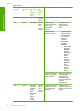User Manual
• Řešení 7: Skenujte pomocí Windows Image Architecture (WIA)
•
Řešení 8: Deaktivujte službu Lexbces
•
Řešení 9: Spusťte diagnostický nástroj
•
Řešení 10: Instalujte opravu
•
Řešení 11: Zkontrolujte čipovou sadu a ovladač USB
•
Řešení 12: Odinstalujte software a produkt resetujte
Řešení 1: Odebrání a opakovaná instalace software
Řešení: Zkontrolujte, zda byl správně nainstalovaný software. Otevřete Centrum
řešení HP a zjistěte, zda jsou přítomny všechny ikony a tlačítka.
Pokud nejsou zobrazena odpovídající tlačítka a ikony pro váš produkt (například
Kopírovat), instalace může být neúplná a bude potřeba odinstalovat a znovu
nainstalovat software. Nestačí jen odstranit programové soubory z pevného disku.
Odeberte je pomocí nástroje pro odinstalování, který je k dispozici v softwaru.
Postup odinstalování z počítače se systémem Windows
Poznámka Tuto metodu použijte, pokud není v nabídce Windows Start k
dispozici Odinstalovat (klepněte na Programy nebo Všechny programy, HP,
Deskjet F735, Odinstalovat).
1. Otevřete ovládací panel Windows a poklepejte na Přidat nebo odebrat
programy.
Poznámka Postup otevření ovládacího panelu se liší dle operačního
systému. Pokud si nejste jisti, jak to udělat, podívejte se do Nápovědy
Windows.
2. Vyberte HP Deskjet All-in-One Driver Software a poté klepněte na Změnit/
Odstranit.
Postupujte podle pokynů na obrazovce.
3. Odpojte produkt od počítače.
4. Restartujte počítač.
Poznámka Je důležité, abyste před restartováním počítače produkt odpojili.
Nepřipojujte produkt k počítači, dokud není software nainstalován znovu.
5. Vložte CD disk produktu do jednotky CD-ROM počítače a poté spusťte program
Setup.
6. Postupujte podle pokynů na obrazovce a pokynů uvedených v průvodci Začněte
zde dodaném s produktem.
Až software nainstalujete znovu, zkuste znovu skenovat.
Příčina: Instalace softwaru nebyla úplná.
Pokud se tímto problém nevyřeší, zkuste následující řešení.
Chyby 147
Odstraňování problémů